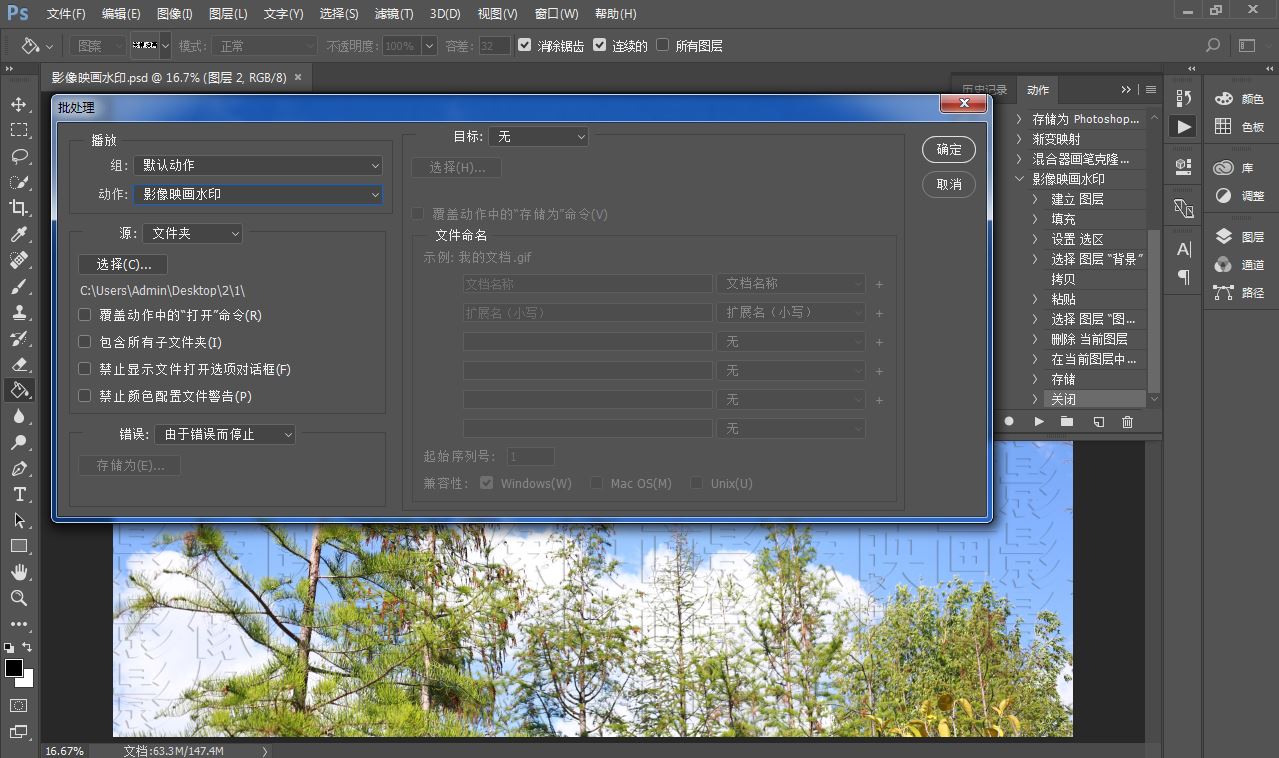为了保护我们自身的设计版权或图片的版权,有时需要给我们的产品加上水印,但是有时候如果只是加一个简单的水印在产品中,别人通过剪切等方式,仍是可以凑合着使用,所以有时候我们需要给产品全部铺满透明的logo水印,但又不影响产品的观看,就算有人想用也需要费很大劲的处理才能使用。
一、打开photoshopcc2017新建文件或打开用来作为水印的logo,这里我以“影像映画”作为logo为例。

二、将logo设置为图案。操作发放:编辑——定义图案…
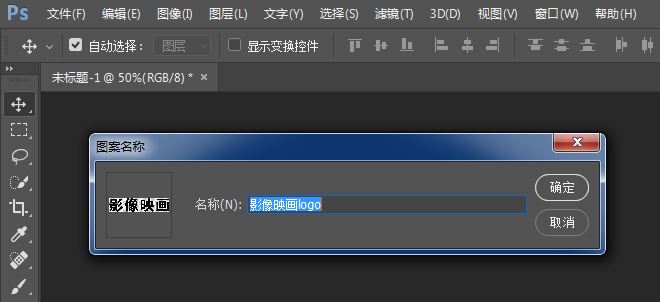
三、随便打开一张图片,在“窗口”菜单中打开“动作”面板,见下图。
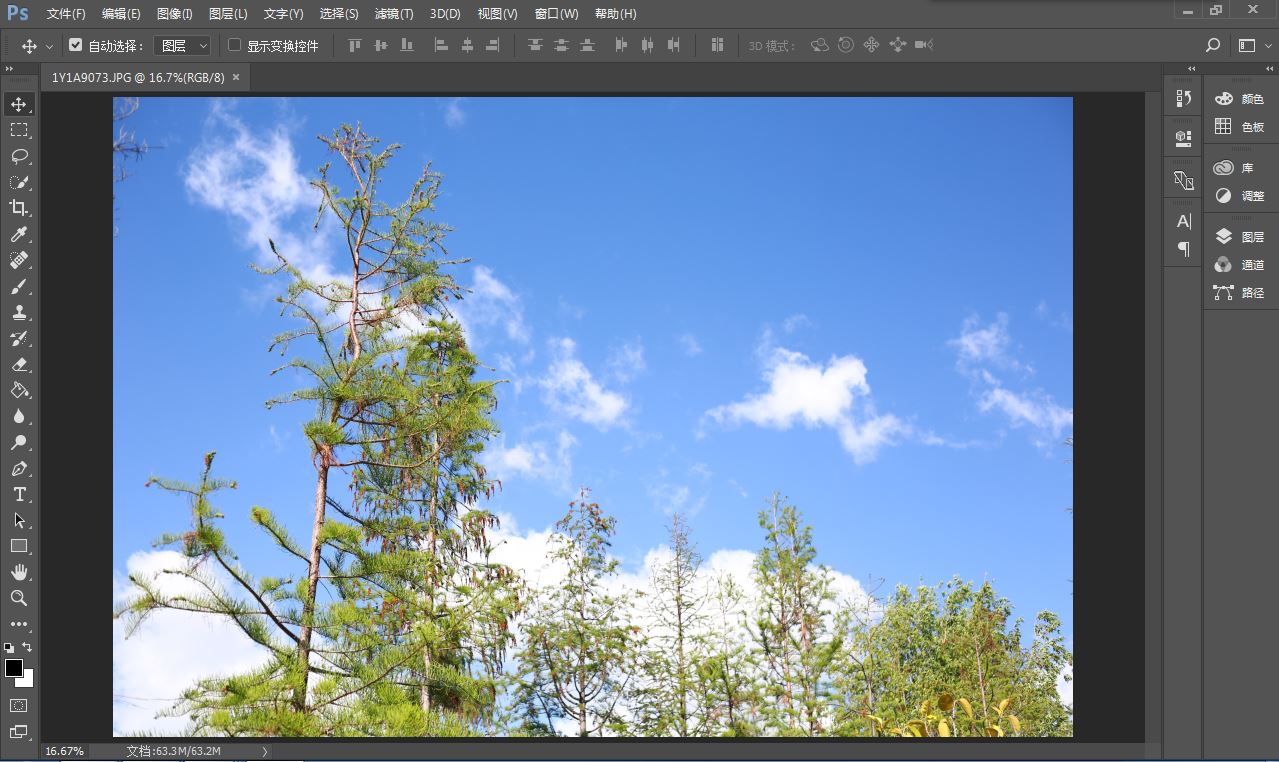
四、在“动作”面板中新建一个“动作”。我将其名称输入“影像映画水印”作为一个动作,然后点击“记录”按钮。
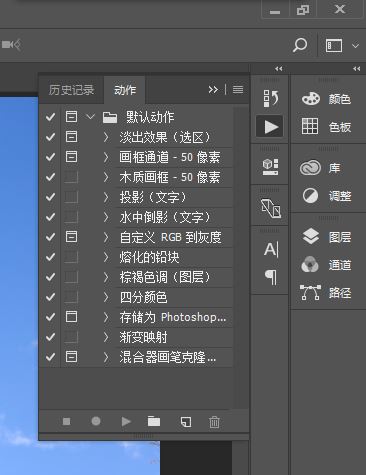
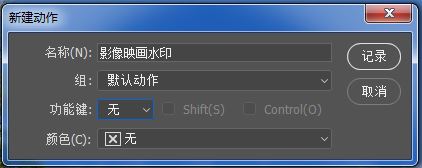
五、新建一个图层,利用“填充”工具,在工具栏选择“图案”并选择刚才定义的“影像映画”的图案,然后在新建的图层上填充,见下图。

六、选择刚才填充的图层,见下图,文字图案有了虚线。

七、这时选择打开的原图片的图层,并且进行复制、粘贴,即可将图片的图案区域新建了一个图层。见下图。

八、将最初的文字图案层删除。
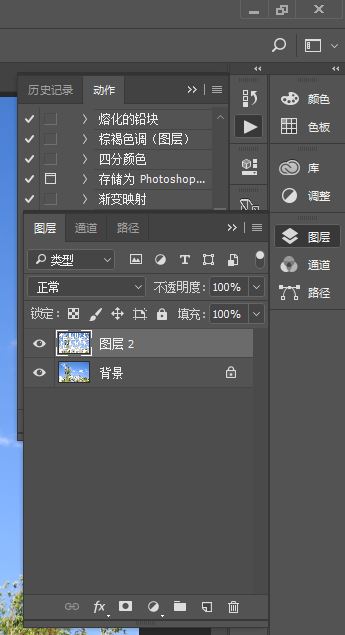
九、将刚才复制粘贴的新图层增加投影效果。
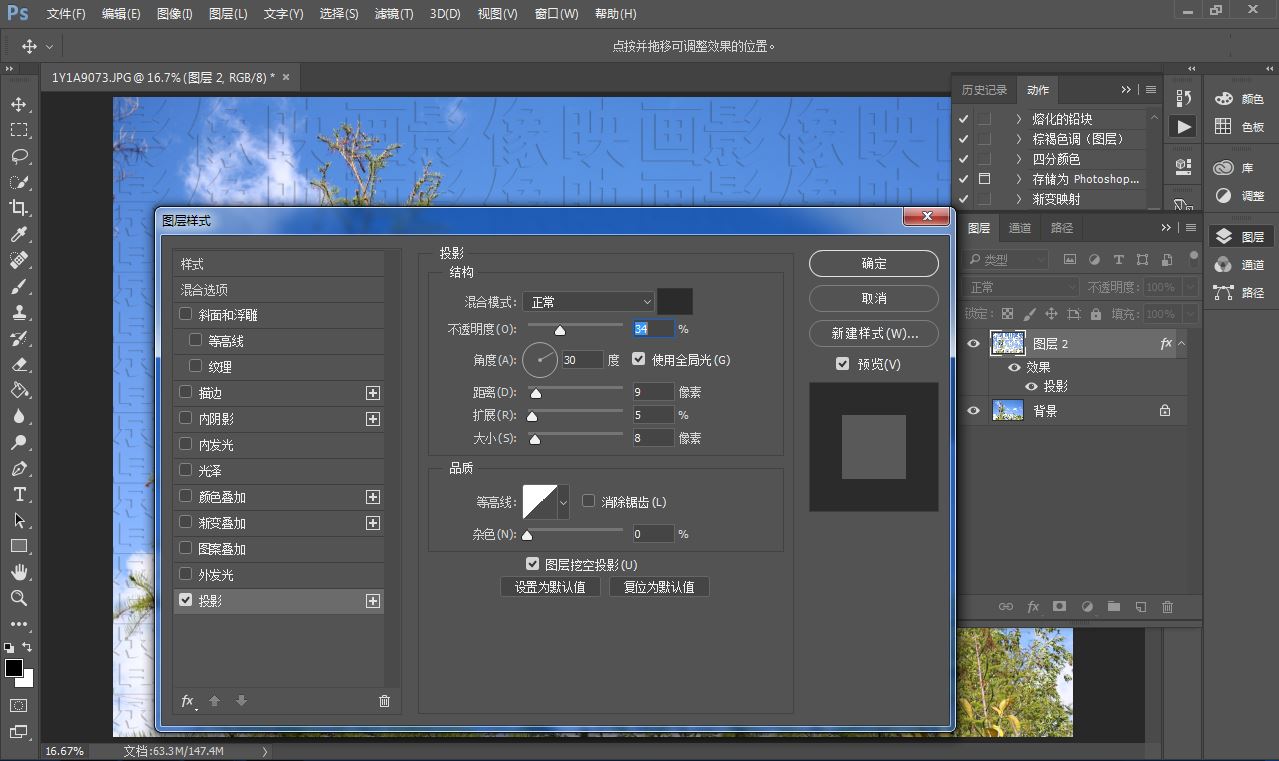
十、保存psd文档,到此完成了所有动作的录制。
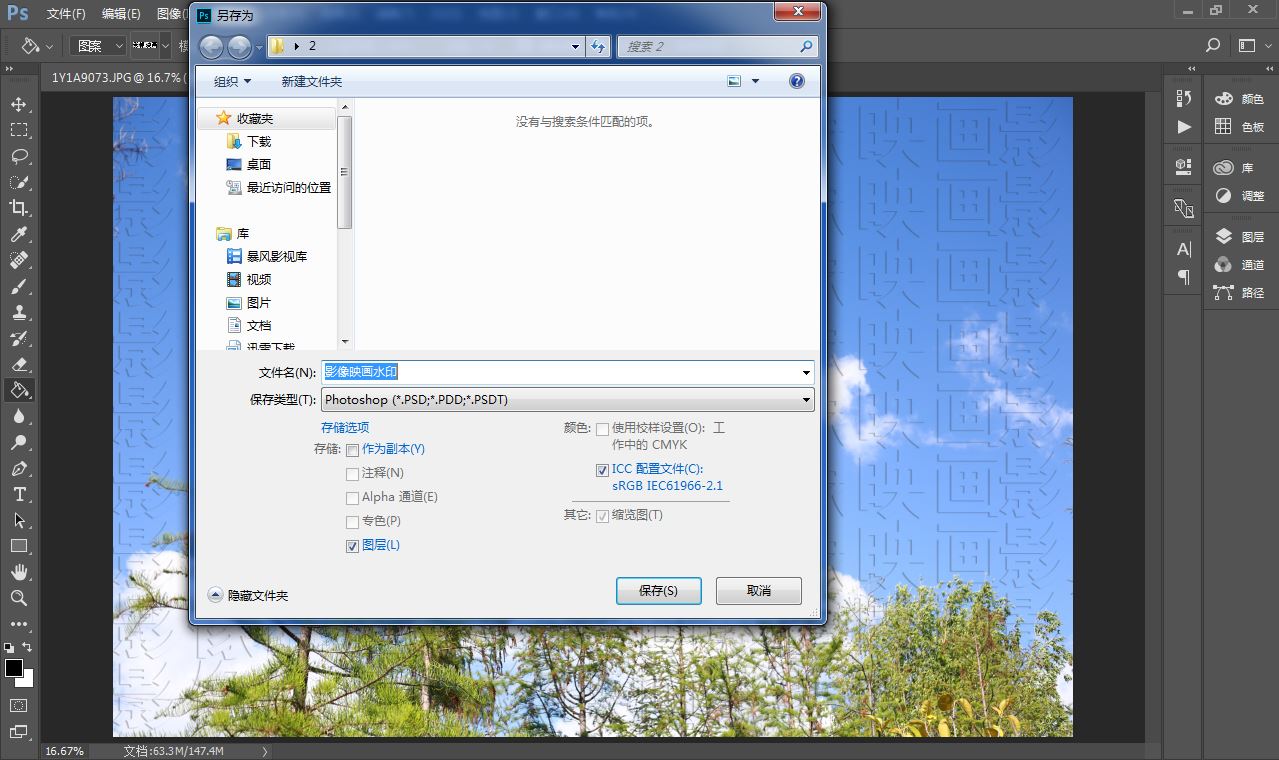
十一、接下来我们进行批量加水印的操作。点击“文件”——“自动”——“批处理…”,在对话框中的“动作”选择之前新建的动作“影像映画水印”,在“源”中选择需要批处理的文件夹(文件夹中放置好需要处理的所有图片),点击确定好完成所有图片的水印处理。